
Пособие HCS12 & Elvis II v.7.01
.pdf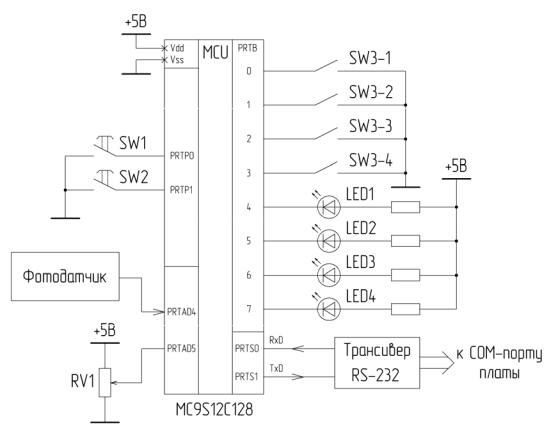
Рис. 3.3. Функциональная схема подключения устройств на плате CSMB12С128
Режим работы платы CSMB12С128 совместно с компьютером организуется следующим образом.
Вначале необходимо установить интегрированную среду разработки CodeWarrior Development Studio for S12(X) версии не ниже 5.0. Программный пакет можно загрузить с сайта http://www.freescale.com/. Для этого на странице с указанным адресом необходимо перейти по разделам в следующей последовательности: Products → 16-bit Microcontrollers → S12 and S12X → S12C. На появившейся странице нужно нажать на вкладку Software & Tools. Далее Вы увидите список с доступными программными продуктами. В нём необходимо найти и нажать на ссылку с пометкой CodeWarrior for HCS12(X) Microcontrollers. На появившейся странице будет изображена сравнительная таблица различных версий пакета разработки. Вам нужно будет выбрать редакцию Special, т.к. она бесплатна, нажав рядом с этим словом на ссылку Get. Далее в новой таблице в строке
Special Edition: CodeWarrior for S12(X) Microcontrollers V5.0 (или с версией выше) нажать на кнопку Download. После этого начнётся загрузка дистрибутива программы (~340 МБ), который Вам нужно сохранить на локальном диске своего компьютера. Затем производится установка приложения.
Перед подключением платы к компьютеру необходимо установить на ней перемычки так, как показано на рис. 3.4. Стоит отметить, что если модуль CSMB12C128 используется совместно с универсальной платформой PBMCUSLK, то конфигурация расположения замыкающих контактов будет другой (см. п. 3.3.). Красным на рисунке отмечены установленные перемычки.
51
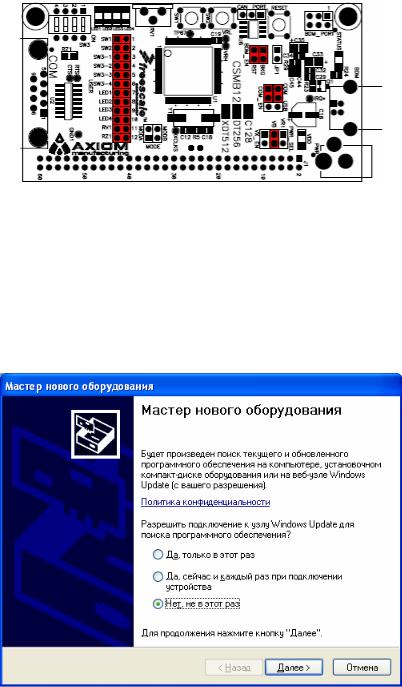
Рис. 3.4. Конфигурация расположения перемычек на плате CSMB12С128 при её использовании только с компьютером
Далее нужно соединить USB-кабелем разъём на плате CSMB12C128 и аналогичный по типу порт компьютера. Среда ОС Windows должна обнаружить новое неизвестное устройство и предложить установить для него драйвер. По идее его инсталляция должна успешно пройти в автоматическом режиме. Т.е. в мастере установки нового оборудования нужно сначала отказаться от поиска драйвера в сети Интернет (рис. 3.5), а затем подтвердить выбор по умолчанию, нажав кнопку “Далее >” (рис. 3.6).
Рис. 3.5. Первое окно мастера установки драйвера для платы CSMB12C128
52
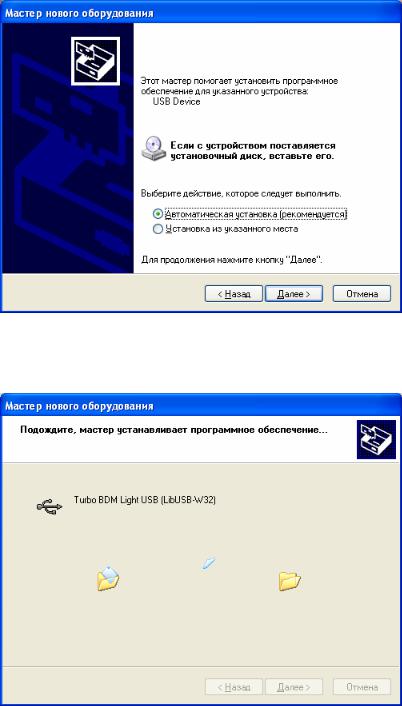
Рис. 3.6. Второе окно мастера установки драйвера для платы CSMB12C128
Далее будет произведён автоматический поиск драйвера и его установка (рис. 3.7).
Рис. 3.7. Поиск драйвера и его установка
53
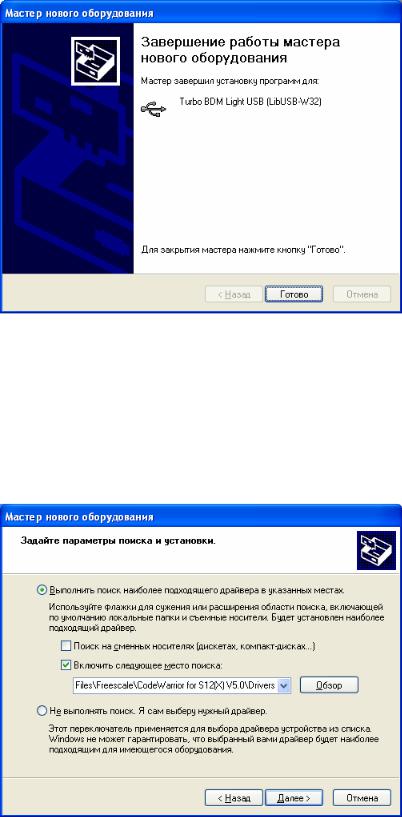
Рис. 3.8. Завершение установки драйвера для платы CSMB12C128
Если же установку в автоматическом режиме выполнить не удалось, то можно попробовать вручную указать путь к папке с драйвером. Для этого во втором окне мастера установки (рис. 3.6) следует отметить маркером второй пункт меню. Затем в следующем окне (рис. 3.7) указать путь:
C:\Program Files\Freescale\CodeWarrior for S12(X) V5.0\Drivers\ (если среда разработки
CodeWarrior установлена в папку по умолчанию). По нажатии кнопки “Далее >” будет начат поиск драйвера.
Рис. 3.9. Ручное указание места расположения файлов драйвера
3.3. Плата CSMB12C128 + плата PBMCUSLK
Как уже было сказано (п. 3.1), плата PBMCUSLK – это универсальная платформа, которая может быть использована при изучении микроконтроллеров компании Freescale Semiconductor. Этот модуль позволяет задействовать дополнительные устройства
54
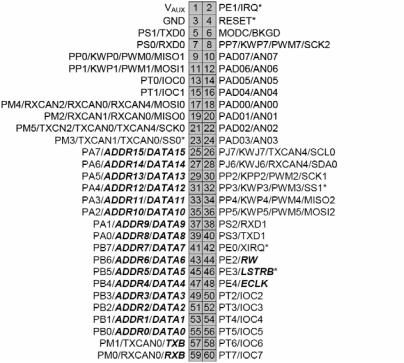
ввода/вывода: 8 кнопок, 8 светодиодов, 8 переключателей, жидкокристаллический дисплей, а также некоторые другие элементы.
Для совместной работы плату микроконтроллера CSMB12C128 следует подключать к разъёму J5 платформы PBMCUSLK, как это показано на рис. 3.11. При этом следует сначала внимательно ознакомиться с содержимым данного параграфа, чтобы выполнить необходимые установки перемычек на обоих платах. Плата CSMB12C128 имеет напряжение питания 5 В, а платформа PBMCUSLK может формировать напряжение питания как 3.3 В, так и 5.0 В.
Разводка разъёма J1 модуля CSMB12C128 показана на рис. 3.10. Этим разъёмом плату микроконтроллера следует подключать к гнезду J5 платформы PBMCUSLK. При этом группы выводов J6 и J7 дублируют разъём J5. Поэтому разводка этих трёх разъёмов будет такой же, как и на J1 платы с микроконтроллером.
Рис. 3.10. Разводка разъёма J1 платы CSMB12C128
Цоколёвка выводов остальных разъёмов платформы PBMCUSLK обозначена непосредственно на ней. Их соединение с помощью проводников с выводами платы CSMB12C128 можно осуществлять напрямую, либо используя наборное поле. С помощью последнего можно размещать дополнительные компоненты и даже создавать небольшие схемы. Наборное поле состоит из четырёх основных секций и четырёх секций питания. Гнёзда в вертикальных линиях, отмеченных числами, являются общими. Т.е., например, на пересечении 20-го столбца и строк A, B, C, D и E одиночные разъёмы электрически соединены. В секциях питания, наоборот, объединены всё гнёзда вдоль горизонтальных линий, помеченных знаками “+” и “−”. Несмотря на то, что они так обозначены, напряжение питания к ним нужно подводить самостоятельно.
Далее перечислены действия, которые необходимо проделать, чтобы получить нормально функционирующий макет второй конфигурации (рис. 3.11).
55

Рис. 3.11. Внешний вид стенда в конфигурации “Плата CSMB12C128 + платформа PBMCUSLK”
Режим работы платы CSMB12С128 совместно с платой PBMCUSL и компьютером организуется следующим образом.
Вначале необходимо установить интегрированную среду разработки CodeWarrior Development Studio for S12(X) версии не ниже 5.0. Как это сделать, было подробно описано в п. 3.2, поэтому не будем задерживаться на этом.
Теперь связь с компьютером будет обеспечиваться не через саму плату CSMB12C128, а через USB-разъём на платформе PBMCUSLK. Через него же будет осуществляться и питание. Поэтому перед соединением и включением элементов стенда нужно установить перемычки так, как показано на рис. 3.12. Также все порты микроконтроллера, интерфейс отладки BDM и COM-порт переносятся на разъём J1. Красным на рисунке отмечены те места, где контакты необходимо замкнуть.
56
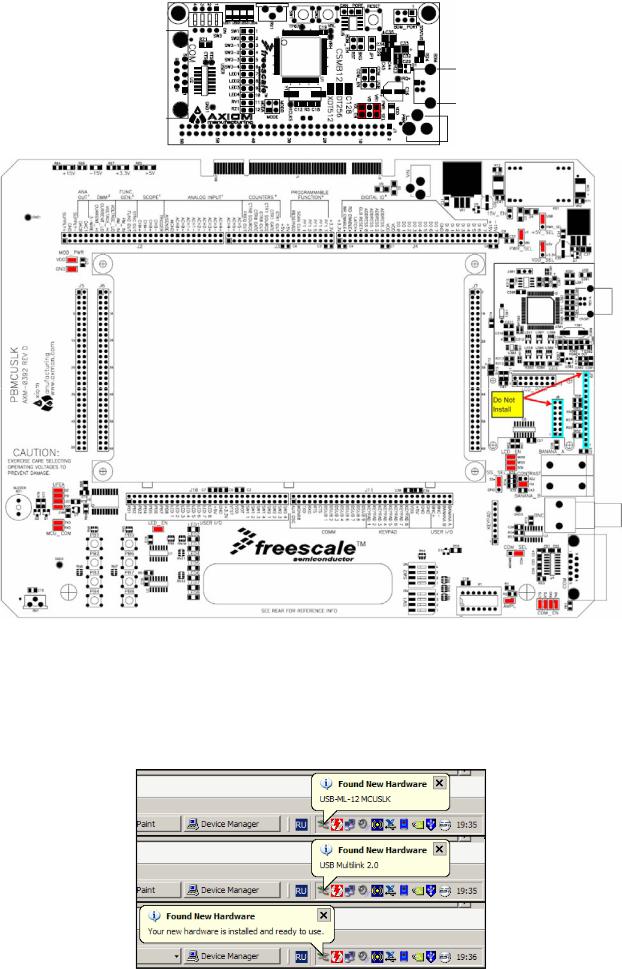
Рис. 3.12. Конфигурация расположения перемычек на платах CSMB12С128 и PBMCUSL при их совместном использовании с компьютером
Далее нужно соединить USB-кабелем разъём на плате PBMCUSLK и аналогичный по типу порт компьютера. Среда ОС Windows должна обнаружить новое неизвестное устройство. Если ранее была установлена среда разработки CodeWarrior Development Studio for S12(X), то драйвер должен найтись автоматически (рис. 3.13).
Рис. 3.13. Установка драйвера для платы PBMCUSL
57
3.4. Плата CSMB12C128 + плата PBMCUSLK + платформа ELVIS
II
Стенд Elvis II позволяет добавить в изучение микроконтроллеров использование виртуальных инструментов. Последние пишутся в среде графического программирования LabVIEW и могут быть в простейшем случае либо генераторами сигналов, либо средствами отображения информации.
Основные стандартные инструменты, доступные на платформе Elvis II:
•Цифровой мультиметр DMM. Позволяет измерять значения токов, напряжений, сопротивлений и других параметров, как с помощью на обычного мультиметра. При использовании необходимо подключить щупы к входам DMM сбоку стенда или проводники к одноимённой секции верхнего разъёма на плате PBMCUSLK.
•Осциллограф SCOPE. Доступно два канала сбоку стенда Elvis II или на верхнем разъёме платы PBMCUSLK.
•Функциональный генератор FGEN. Позволяет задать синусоидальный, треугольный или прямоугольный сигнал с определёнными параметрами на выходе FGEN сбоку стенда или на гнёздах FUNC OUT верхнего разъёма платы
PBMCUSLK.
•Изменяемые источники питания VPS. Два источника напряжения с положительной и отрицательной полярностями. Могут управляться как с лицевой панели виртуального инструмента, так и с помощью ручек на стенде Elvis II. Выходы находятся слева на верхнем разъёме платы PBMCUSLK.
•Генератор сигнала произвольной формы ARB. Доступно два канала (DAC0, DAC1) на разъёме платы PBMCUSLK. Форма сигнала задаётся с помощью утилиты Waveform Editor.
•Инструмент чтения цифрового кода DigIn. Считывает и отображает состояние
8-ми цифровых линий на плате PBMCUSLK. Стоит отметить, что могут использоваться как и выводы DI, так и помеченные как DO.
•Инструмент записи цифрового кода DigOut. Записывает и отображает состояние 8-ми цифровых линий на плате PBMCUSLK. Стоит отметить, что могут использоваться как и выводы DO, так и помеченные как DI.
Далее перечислены действия, которые необходимо проделать, чтобы получить нормально функционирующий макет третьей конфигурации (рис. 3.14).
58
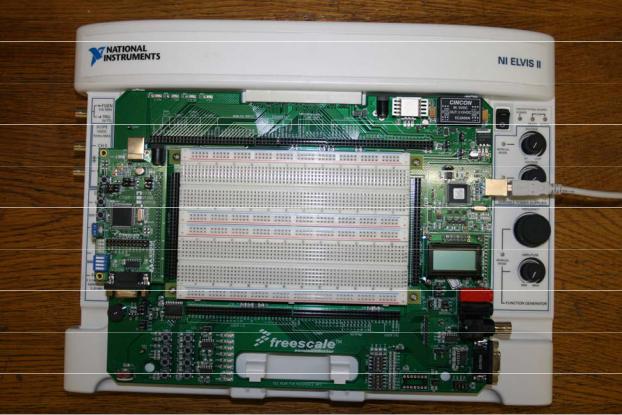
Рис. 3.14. Внешний вид стенда в конфигурации “Плата CSMB12C128 + платформа PBMCUSLK +
платформа ELVIS”
Совместный режим работы платы CSMB12С128, платформы PBMCUSL, стенда Elvis II и компьютера организуется следующим образом.
Вначале необходимо установить интегрированную среду разработки CodeWarrior Development Studio for S12(X) версии не ниже 5.0. Как это сделать, было подробно описано в п. 3.2, поэтому не будем задерживаться на этом. Далее по желанию можно установить среду графического программирования LabVIEW, если Вы собираетесь разрабатывать собственные виртуальные приборы для стенда Elvis II. Версию пакета желательно иметь 8.6.1 или выше. После установки LabVIEW (или без этого) следует установить драйвера DAQmx. Их наличие необходимо для корректной связи ПК со стендом Elvis II, а также работы виртуальных приборов.
После установки всех нужных программных компонентов необходимо собрать стенд: подсоединить модуль CSMB12C128 к разъёму J5 платы PBMCUSLK, затем эту конструкцию подключить к платформе Elvis II. Разводка разъёма приведена на рис. 3.10 в предыдущем подразделе. Перед включением собранного стенда необходимо установить перемычки в нужной конфигурации (рис. 3.15). Неправильная их установка может привести к поломке оборудования!
59
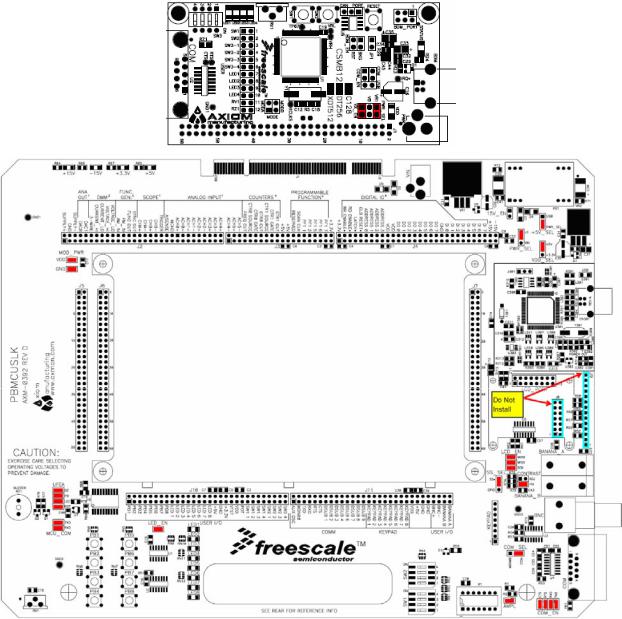
Рис. 3.15. Конфигурация расположения перемычек на платах CSMB12С128 и PBMCUSL при их совместном использовании со стендом Elvis II и компьютером
Таким образом, питание обоих плат будет теперь осуществляться через PCI-разъём. Благодаря нему также станет активен верхний длинный разъём платформы PBMCUSLK, отвечающий за ввод/вывод виртуальных приборов.
Теперь всё что осталось – это соединить компьютер и стенд и настроить их совместную работу.
Начнём с компьютера. Пока что его нужно подготовить, просто включив. Далее с помощью адаптера платформа Elvis II подключается к электрической сети. После этого стенд включается и с помощью интерфейса USB подключается к компьютеру. ОС Windows должна найти новое устройство и предложить установить для него драйвер. Если ранее всё было сделано правильно, то эта процедура должна успешно пройти в автоматическом режиме. Далее должно появиться окно утилиты NI Device Monitor с предложением того, что нужно сделать с обнаруженным и установленным устройством сбора данных (рис. 3.16). Выберите первый пункт, т.е. запуск панели стандартных инструментов или нажмите “Cancel”.
60
